|
今天讲下Win7系统如何打开vsd文件、Win7系统打开vsd文件方法。有位Windows系统用户在使用电脑的过程当中碰到.vsd格式的文件,使用word以及其他软件打开,都会出现乱码的情况,用户不知道怎么打开这个格式的文件,为此非常苦恼,那么Win7系统如何打开vsd文件呢?今天为大家分享Win7系统打开vsd格式的操作方法。 打开vsd文件操作方法: 1、碰到vsd格式的文件要怎么打开呢?下面教大家使用visio软件打开。如图所示: 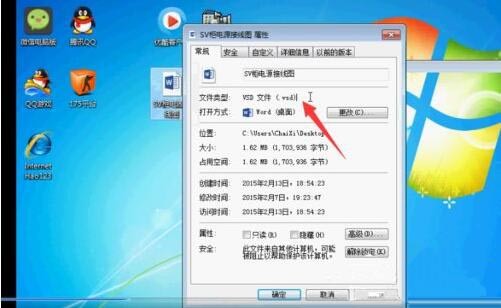 2、如果用word等其它软件打开,发现会乱码,无法浏览。如图所示:  3、下载好visio安装包,这里以visio2010为例,打开并安装。如图所示:  4、打开后选择安装程序,一般以.exe结尾大,双击安装。这里已经安装好,不再重复。如图所示: 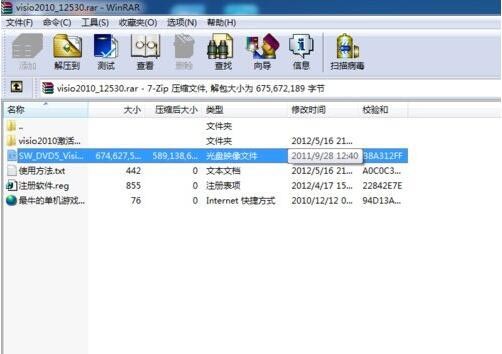 5、安装完成后,选择要打开的vsd文件,右键选择“打开方式”,选择“visio”。如图所示: 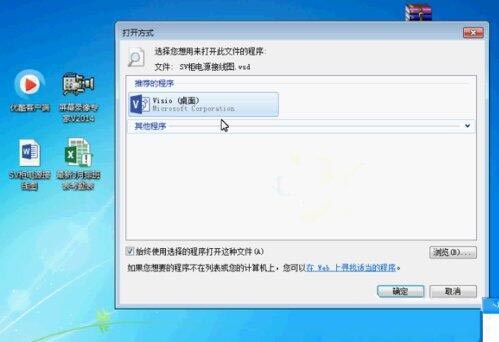 6、此时visio程序自动启动并且打开vsd文件,这时就可以对其浏览编辑了。如图所示: 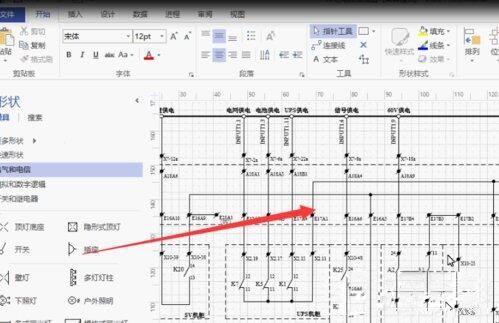 关于win7系统打开vsd文件的操作步骤就为用户们详细介绍到这边了,如果用户们不知道怎么打开vsd文件,可以参考以上方法步骤进行操作哦,希望本篇教程对大家有所帮助。 |
[求助] Win7系统如何打开vsd文件 Win7系统打开vsd文件方法 |
|
|
最近发表
2020-5-21 16:20
2019-10-12 00:29
2019-9-23 21:28
2019-9-19 20:40
2019-9-13 20:52
